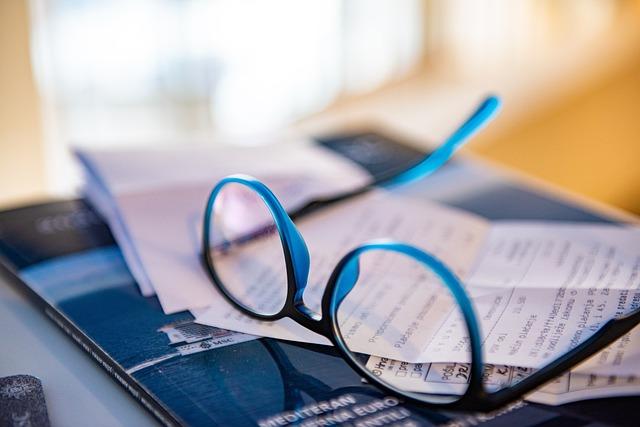在现代电脑使用中,缓存文件起着至关重要的作用,它能够帮助操作系统和应用程序快速访问数据,提高运行效率。然而,随着时间的推移,缓存文件可能会堆积过多,导致电脑运行缓慢,甚至出现系统故障。因此,定期清除电脑缓存是维护电脑性能的重要手段。以下是一份详细的指南,教您如何高效清除电脑缓存,提升系统性能。
一、理解缓存文件
首先,我们需要理解什么是缓存文件。缓存是一种存储机制,它提供对数据的快速访问,这些数据可能是经常使用或者最近使用过的。在电脑中,缓存文件可以是操作系统、应用程序或网络浏览器生成的临时文件。
1.系统缓存操作系统生成的缓存文件,用于存储系统配置信息、应用程序数据等。
2.应用程序缓存应用程序生成的缓存文件,用于加速程序启动和运行。
3.浏览器缓存网络浏览器存储的网页、图片和视频等数据,用于快速加载网页。
二、清除缓存的好处
清除缓存可以带来以下好处
1.提高系统运行速度减少不必要的文件占用,提高系统响应速度。
2.释放存储空间缓存文件可能会占用大量存储空间,清除它们可以释放空间。
3.避免系统故障过多的缓存文件可能导致系统错误或崩溃。
4.提高隐私保护清除浏览器缓存可以防止他人查看您的浏览记录。
三、清除电脑缓存的方法
以下是清除电脑缓存的具体步骤
1.清除系统缓存
-对于Windows用户,可以按Win+R键打开运行对话框,输入`%temp%`,然后删除临时文件夹中的所有文件。
-对于macOS用户,可以打开Finder,选择前往菜单中的前往文件夹,输入`~/Library/Caches`,然后删除缓存文件夹中的内容。
2.清除应用程序缓存
-对于大部分应用程序,您可以在程序设置中找到清除缓存或临时文件的选项。
-对于一些不提供清除缓存选项的应用程序,可以手动删除其缓存文件夹。通常,这些文件夹位于程序安装目录或用户目录下的特定文件夹中。
3.清除浏览器缓存
-对于GoogleChrome,点击右上角的三个点,选择设置,然后在隐私和安全部分选择网站设置,接着点击缓存并清除。
-对于MozillaFirefox,点击右上角的菜单按钮,选择选项,然后在隐私与安全标签下找到缓存部分,并选择清除数据。
-对于其他浏览器,类似的方法也可以找到清除缓存的功能。
4.使用第三方清理工具
-如果您觉得手动清除缓存太麻烦,可以使用第三方清理工具,如CCleaner、GlaryUtilities等。这些工具可以自动扫描并清除不必要的缓存文件。
四、注意事项
在清除缓存时,请注意以下事项
1.不要删除重要文件确保您只删除缓存文件,不要误删重要数据。
2.定期清理建议定期清理缓存,以保持电脑的最佳性能。
3.备份重要数据在清除缓存之前,最好备份重要数据,以防万一。
通过以上步骤,您可以有效地清除电脑缓存,提升系统性能。定期进行这项维护工作,将有助于保持电脑的流畅运行,延长使用寿命。